测试软件GoBing Test2.0最全使用攻略
网站v2.0更新上线后,大家都用得习惯吗?有没有发现测试功能的新变化呢?是的,我们对手柄测试软件进行了全面升级,从UI设计到交互功能,全都焕然一新!今天,GO柄网就用一篇文章说清楚测试软件GoBing Test2.0究竟怎么用。
1、如何下载安装
首先,软件位置较网站1.0版本没有变化。大家可以在测试页面的“震动测试”和“摇杆回报率”下找到【软件下载】按钮,直接点击进行下载。安装软件的默认名称为“GoBingTestInstaller.exe”,可以自由选择保存位置,注意不要更改文件的保存类型。下载完毕后,双击或右键打开,接下来选择语言版本,目前我们做了“简体中文/ENGLISH”两种版本。安装过程可以指定GoBing Test的安装路径。如果已经安装了软件,可以打开电脑的“开始”菜单,找到软件后右键卸载,再次安装时才可以自定义安装路径。大家注意,一定要先卸载,才可以重新指定哦~
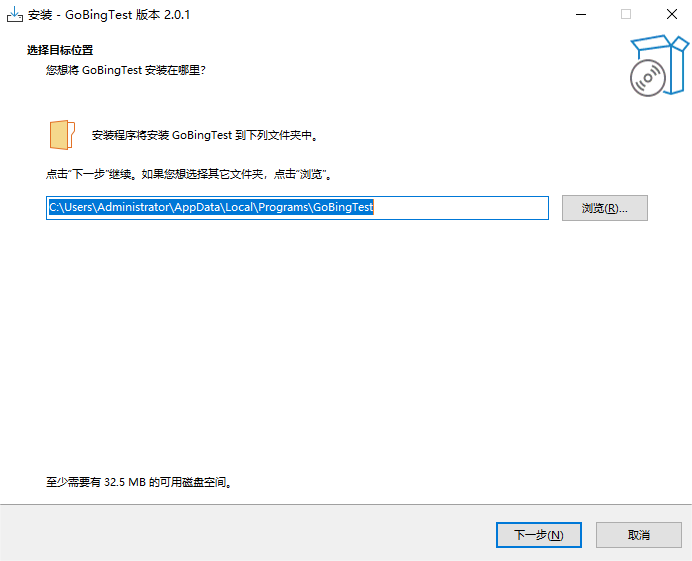
2、如何登录
目前GoBing Test只面向Go柄网注册用户开放,大家使用前需要进行登录。 现支持两种登录方式,短信验证码登录和密码登录。推荐大家优先使用密码登录哦~
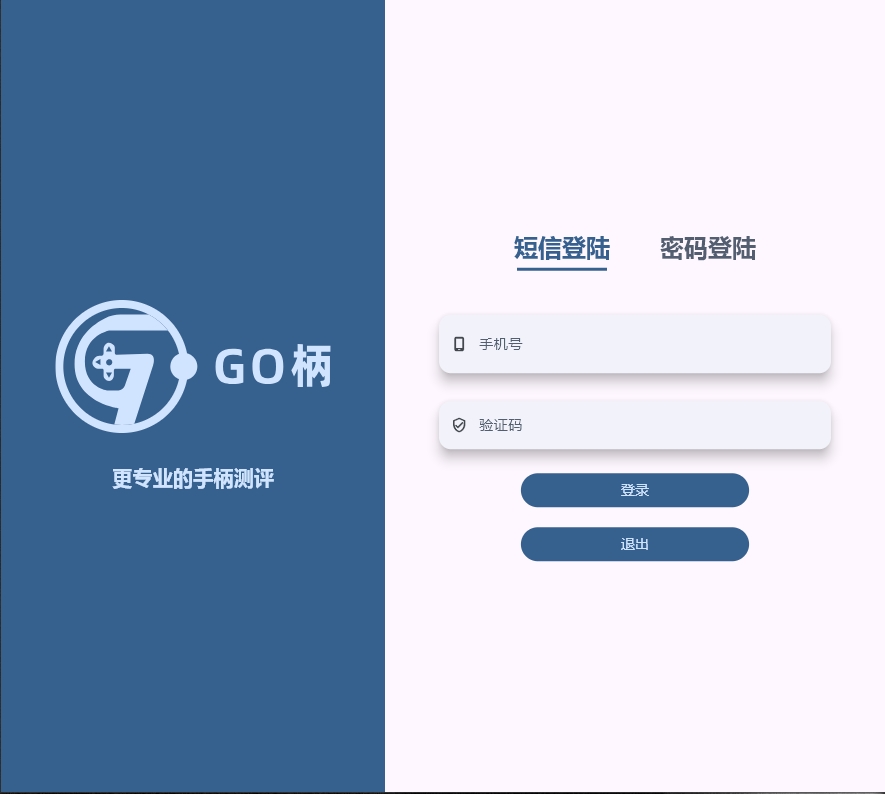
3、如何进行“分辨率测试”
软件内共可以进行三项功能的测试,分别是回报率测试、震动测试和分辨率测试。其中,前两项测试较网站1.0版本没有变化,方法不再赘述,有需要的用户可以返回网站相应页面进行参考。这里着重说一下分辨率测试。
首先选择测试轴,以“左摇杆X”为例,选择样本数“1000”,点击【开始】按钮,然后轻轻推动左摇杆,使其在X轴上匀速运动,注意一定要控制好摇杆的移动速度,速度越慢,结果越精确,速度大于10时数据会显示红色。测试结束后,会显示摇杆的最小步长、最大步长、平均步长、理论最大分辨率及平均分辨率等数值。大家可以点击【保存数据】,然后按照提示的文件位置找到保存的数据;也可以点击【观测键值分布】,详细看下数据分布图。如果想要重新测试,点击【重置】即可。
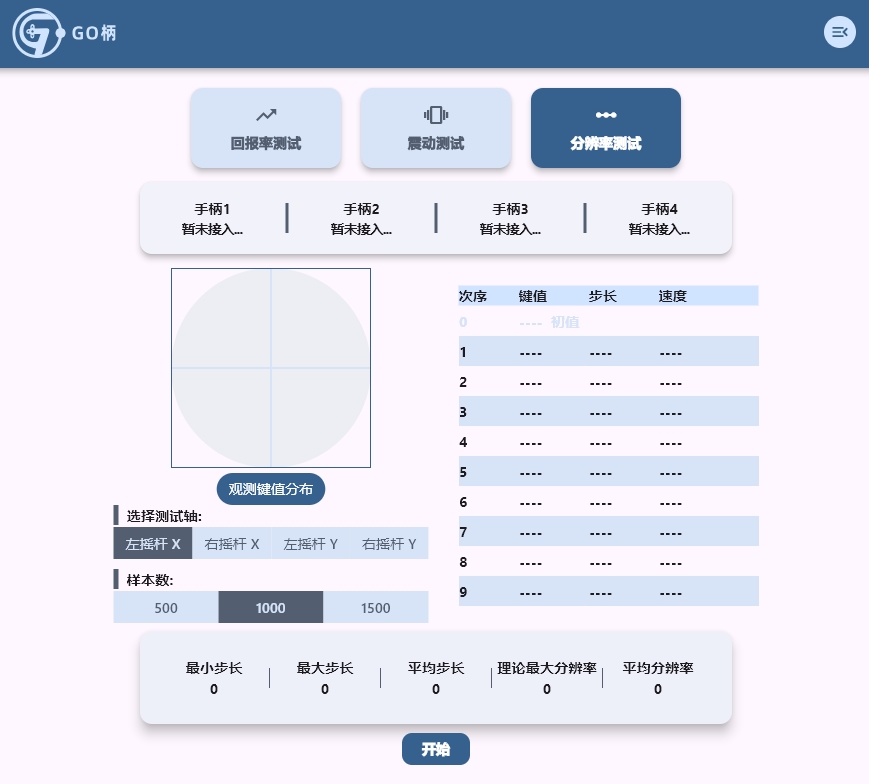
4、软件的其它“小秘密”
为了大家使用方便,GoBing Test还隐藏了许多其它小功能。比如点击顶部右侧按钮,可以打开隐藏侧栏,在这里可以更换语言版本及主题颜色,可以点击【退出应用】以关闭软件。下方的信息栏里,大家可以找到Go柄的联系方式,同时能一键直达B站主页及官网首页。如果你想最快速联系到我们,可以扫描底部二维码添加客服微信号。
对了,还有一个隐藏用法,双击顶部深色框可以使界面最大化,再次双击就恢复默认啦~
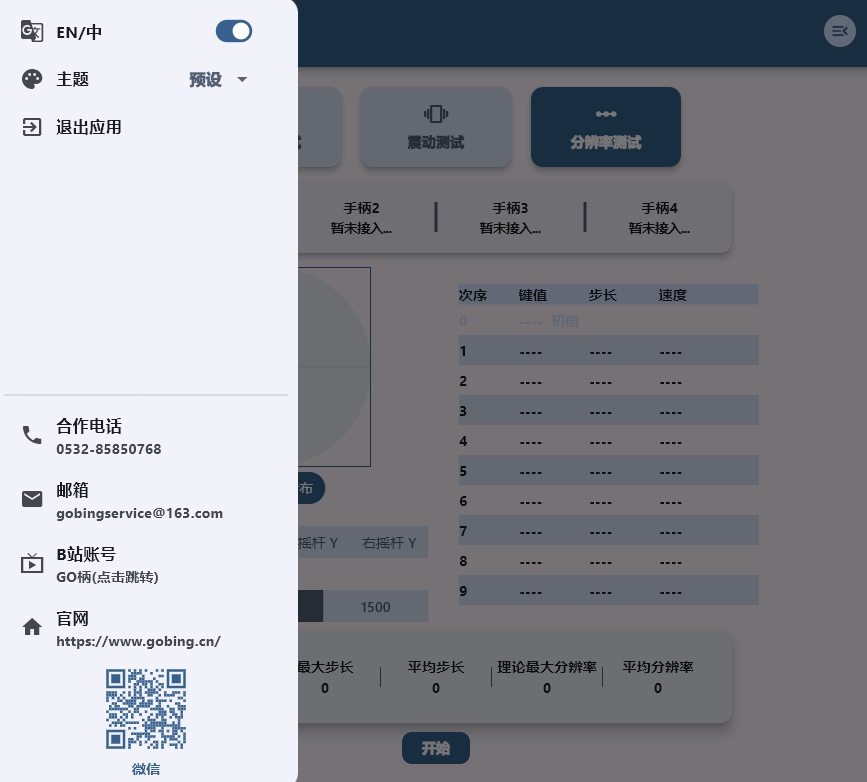




没有更多了